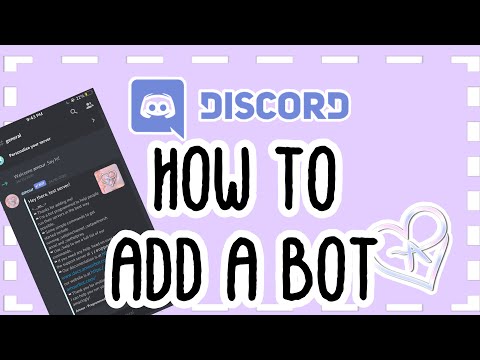Trin 1. Download og installer desktopversionen af Google Earth Pro fra
Overførslen starter automatisk, når du klikker på "Download Earth Pro på skrivebordet". Med denne metode behøver du ikke bekymre dig om at bruge en bestemt browser, for at programmet kan fungere. Dette program kan bruges på både pc og Mac computere.
- Downloaderen registrerer automatisk din computers operativsystem og downloader de relevante filer.
- Du skal acceptere vilkårene for brug, før du fortsætter.

Trin 2. Klik på den downloadede fil for at køre installationen af Google Earth Pro
Du kan finde denne fil i mappen "Downloads" i vinduet med filbrowsing. Programmet tager et stykke tid at installere.

Trin 3. Åbn Google Earth Pro
Dette program er tilgængeligt i "Start" -menuen eller i "Programmer" -mappen.

Trin 4. Klik på fanen Filer
Det er i øverste venstre hjørne af værktøjslinjen i hovedmenuen.

Trin 5. Klik på Åbn
Et filbrowservindue åbnes derefter.

Trin 6. Find og dobbeltklik på KML-filen for at åbne den
Filen indlæses i Google Earth, og du kan se alle oplysninger i programvinduet.
Metode 2 af 3: Brug af Google Earth i Chrome

Trin 1. Besøg https://earth.google.com/web/ via Chrome
Google Earth kører i Chrome -webbrowseren. Med denne metode kan du bruge Google Earth uden at downloade noget. Det er dog kun den enhed, du bruger til at gemme KML -filen, der kan få adgang til oplysningerne i filen.
Hvis du f.eks. Bruger Google Earth i Chrome på din arbejdscomputer, indlæses KML -dataene ikke, hvis du skifter til softwareversionen af Google Earth på din hjemmecomputer

Trin 2. Klik
Det er i øverste venstre hjørne af browservinduet.

Trin 3. Klik på ikonet for indstillingsmenuen


Trin 4. Klik på kontakten til den aktive position eller “ON”

ud for "Aktiver KML -import".
Med denne mulighed kan du importere KML -filer.

Trin 5. Klik på Gem
Pop-up-menuen "Indstillinger" forsvinder.

Trin 6. Klik på bogmærket eller ikonet "Mine steder"
Dette ikon er det femte ikon fra bunden af ikonet "☰" og er over delingsikonet.

Trin 7. Klik på Importer KML -fil
Denne mulighed er på fanen "Mine steder", som vises på venstre side af siden. Du kan åbne filer fra din computers lagerplads eller Google Drev.

Trin 8. Find og dobbeltklik på KML-filen for at vælge den
Du kan se en forhåndsvisning af filen i højre side af animationsvinduet.

Trin 9. Klik på Gem
KML -filen og alle dens oplysninger gemmes i segmentet "Mine steder" i Google Earth.
Metode 3 af 3: Brug af Google Earth Mobile App

Trin 1. Åbn Google Earth
Dette appikon ligner en globus med blå og hvide bølger indeni. Du kan finde dette ikon i app -skuffen eller startskærmen, eller ved at søge efter det.
-
Hvis du ikke har Google Earth endnu, kan du downloade det gratis fra Google Play Butik

Androidgoogleplay eller App Store

Iphoneappstoreicon

Trin 2. Tryk på
Det er i øverste venstre hjørne af skærmen.

Trin 3. Tryk på Mine steder
Denne mulighed er den tredje mulighed på listen.

Trin 4. Tryk på Importer KML -fil
Denne mulighed er nederst på skærmen.

Trin 5. Find og berør KML -filen for at åbne den
Filen indlæses på kortet.
-
Tryk på knappen Tilbage for at se kortet

Android7arrowback